V pogovornem oknu Možnosti krmarjenja lahko prikažete ali skrijete skupine predmetov zbirke podatkov, ki so prikazani v podoknu za krmarjenje, upravljate kategorije in skupine po meri, nastavite možnosti prikaza in odprete predmete zbirke podatkov v podoknu za krmarjenje z enim ali dvema klikoma miške.
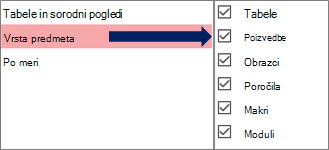
Izberite kategorijo na levi strani, da prikažete dodeljene skupine na desni strani.
Če želite več informacij, glejte Uporaba podokna za krmarjenje inPrilagajanje podokna za krmarjenje.
Možnosti združevanja
S temi možnostmi lahko prikažete ali skrijete skupine v vnaprej določenih kategorijah ter ustvarite in upravljate kategorije in skupine po meri.
Kategorije
Če želite upravljati vnaprej določene kategorije in kategorije po meri v podoknu za krmarjenje, naredite to:
-
Če si želite ogledati skupine, dodeljene kategoriji, Skupine razdelku <kategorije> izberite kategorijo.
Če v razdelku Kategorije izberete na primer Tabele in sorodni pogledi, se v razdelku »Tabele in Skupine in sorodni pogledi« prikaže seznam dodeljenih predmetov.
-
Če želite spremeniti vrstni red seznama kategorij po meri, če so določene, izberite eno, nato pa kliknite puščico gor ali dol. V tem primeru imate kategorijo po meri za vse predmete Northwind Traders:
Opomba Vnaprej določenih kategorij tabel in sorodnih pogledov ter vrste predmeta, ki so običajno prikazane na vrhu seznama Kategorije in podokna za krmarjenje, ni mogoče preurediti.
-
Kategorije po meri spremenite tako:
-
Dodaj Če želite ustvariti novo kategorijo po meri, izberite Dodaj element in nato vnesite ime v polje.
-
Brisanje Če želite odstraniti kategorijo po meri, izberite Izbriši element in nato potrdite operacijo.
-
Preimenovati Če želite spremeniti ime kategorije po meri, izberite Preimenuj element in vnesite ime.
Opomba Vnaprej določenih kategorij, tabel in sorodnih pogledov in vrste predmetani mogoče spreminjati.
-
Skupine za <kategorije>
Če želite upravljati skupine, dodeljene kategoriji, izbrani v razdelku Kategorije, naredite to:
-
Če želite prikazati ali skriti skupino v podoknu za krmarjenje, potrdite ali počistite potrditveno polje ob vnaprej določenem imenu ali imenu skupine.
-
Če želite spremeniti vrstni red skupin kategorije po meri, izberite skupino, ki jo želite premakniti, nato pa kliknite puščico gor ali dol, ki se prikaže ob njej. V tem primeru imate skupino po meri za vse predmete, povezane z dobavitelji:
-
Če želite spremeniti skupine kategorije po meri, naredite to:
-
Dodaj Če želite ustvariti skupino po meri, izberite Dodaj skupino.
-
Brisanje Če želite odstraniti kategorijo, izberite skupino po meri, izberite Izbriši skupino in nato potrdite operacijo.
-
Preimenovati Če želite spremeniti ime kategorije, izberite ime skupine po meri, izberite Preimenuj skupino in nato vnesite ime.
-
Opomba Skupin, ki so dodeljene vnaprej določenim kategorijam »Tabele in pogledi« in »Vrsta predmeta «, ni mogoče spreminjati.
Možnosti prikaza
Če želite nastaviti možnosti prikaza, naredite to:
-
Pokaži skrite predmete Izberite, če želite prikazati skrite predmete zbirke podatkov v podoknu za krmarjenje. Ta nastavitev je privzeto počiščena.
-
Pokaži sistemske predmete Izberite Pokaži sistemske tabele in druge sistemske predmete v podoknu za krmarjenje. Ta nastavitev je privzeto počiščena.
Nekateri sistemski predmeti so privzeto skriti v Accessu. Če si želite ogledati vse sistemske predmete, omogočite tudi možnost Pokaži skrite predmete.
Odpri predmete z
Če želite nadzorovati, koliko klikov odpre predmet, naredite to:
-
Z enim klikom Izberite, če želite odpreti z enim samim klikom miške.
-
Dvokliknite Izberite, če želite odpreti z dvoklikom miške. To je privzeta nastavitev.












